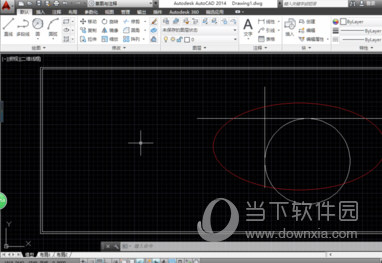时间:2023-02-10 编辑:hyd
是一款非常专业的制图软件,那有很多用户表示自己不知道怎么将绘制圆与直线相切,下面就通过这篇文章给大家介绍一下,一起往下看吧!
1、启动AutoCAD 2014辅助设计软件,如图所示。选择“默认→绘图”功能区。点击“圆”图标。
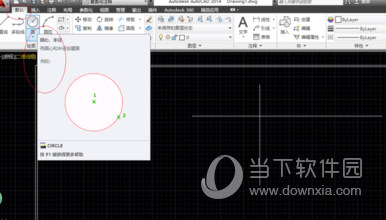
2、如图所示,点击“圆”图标向下箭头。弹出下拉列表选项,选择“相切,相切,半径”项。

3、命令窗口显示“CIRCLE 指定对象与圆的第一个切点”,如图所示。拾取直线与圆的第一个切点,单击鼠标左键确认。
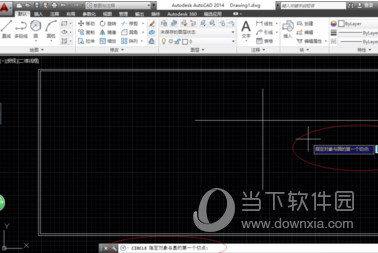
4、如图所示,命令窗口显示“CIRCLE 指定对象与圆的第二个切点”。拾取直线与圆的第二个切点,单击鼠标左键确认。
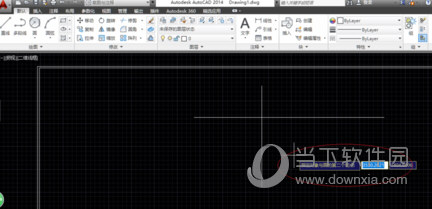
5、命令窗口显示“CIRCLE 指定圆的半径”,如图所示。拾取半径的第一个点,单击鼠标左键确认。
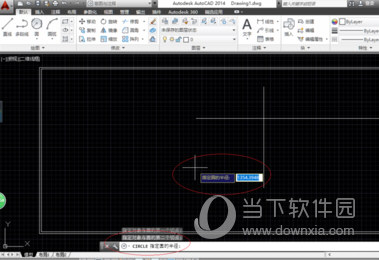
6、如图所示,命令窗口显示“CIRCLE 指定圆半径的第二个点”。拾取半径的第二个点,单击鼠标左键确认。
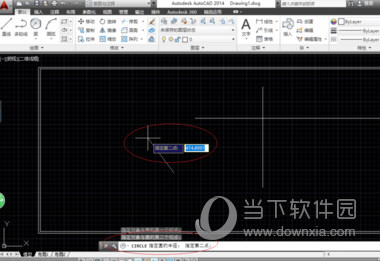
7、完成绘制圆与直线相切的操作,如图所示。本例到此结束,希望对大家能有所启发。